Aug 14, 2025 • Categoría: Recuperación de archivos • Soluciones probadas
Mantener nuestros datos sanos y salvos es uno de los principales objetivos en estos días. Las personas han dejado de depender de los sistemas para proteger los datos por varias razones, como la actividad de los virus y los fallos técnicos. Dropbox, al igual que otros servicios en la nube, se utiliza para almacenar los datos de forma eficaz. Sin embargo, en caso de eliminar los archivos de Dropbox, hemos traído este artículo para ti.
Supongamos que, Dropbox eliminar los archivos accidentalmente, entonces, no hay necesidad de preocuparte, ya que, encontrarás un método para restaurarlos, mientras que, también, este artículo proporcionará formas de eliminar los archivos de Dropbox desde el navegador, el escritorio y el teléfono móvil. Vamos a embarcarnos en un viaje en el que, conseguiremos las respuestas a las preguntas más frecuentes.
- Parte 1: ¿Cómo Eliminar los Archivos de Dropbox Usando un Navegador?
- Parte 2: ¿Cómo Eliminar los Archivos de Dropbox en el Escritorio?
- Parte 3: ¿Cómo Eliminar los Archivos de Dropbox en el Teléfono Móvil?
- Parte 4: ¿Cómo Restaurar los Archivos Eliminados en Dropbox?
- Parte 5: ¿Qué Sucede Cuando Eliminas los Archivos en Dropbox?
Parte 1: ¿Cómo Eliminar los Archivos de Dropbox Usando un Navegador?
¿Los usuarios de Dropbox tienen una pregunta importante en mente, que es cómo eliminar una carpeta en Dropbox? La pregunta es importante; por lo tanto, la abordaremos en esta sección. Si quieres eliminar documentos y archivos de Dropbox desde un Navegador, quédate con nosotros, ya que, se darán las instrucciones más sencillas. Te aconsejamos que, sigas las siguientes pautas con precisión para que, no te resulte imposible el proceso.
- Desde tu navegador, ve a la barra de búsqueda de la URL.
- Escribe dropbox.com en el lugar de búsqueda.
- Aparece la ventana. Debes iniciar sesión en tu cuenta de Dropbox. Te aconsejamos escribir correctamente el correo electrónico y la contraseña.
- Una vez que hayas iniciado sesión en tu cuenta, la interfaz te mostrará todos los archivos y documentos de los que has hecho una copia de seguridad y que has subido.
- En la barra de menú de navegación de la interfaz de Dropbox, pulsa sobre "Archivos".
- A continuación, debes elegir los archivos que necesitas eliminar. Sólo tienes que pulsar sobre los "tres puntos" situados a la derecha de los archivos.
- En la lista desplegable que aparece, pulsa sobre "Eliminar".

- En el último paso, confirma el proceso de eliminación seleccionando de nuevo el botón "Eliminar".
Parte 2: ¿Cómo Eliminar los Archivos de Dropbox en el Escritorio?
Si quieres responder a una pregunta frecuente, te explicamos cómo eliminar archivos en Dropbox. Al final de esta sección, eliminarás tus documentos y archivos de Dropbox si estás utilizando la aplicación para escritorio. Si has habilitado la sincronización de escritorio con tu sistema, entonces, es prácticamente lo mismo que eliminar cualquier otro archivo o aplicación en la computadora.
Quédate con nosotros mientras te ponemos en un viaje en el que, te ofrecemos soluciones y abordaremos las preocupaciones. Comencemos, ¿de acuerdo?
- Lo primero es lo primero, inicia tu Windows.
- Se abrirá el escritorio. Es necesario que, abras la carpeta de Dropbox desde el escritorio, que tiene una copia de seguridad.
- A continuación, tienes que encontrar el archivo que necesita ser eliminado. Después de echarle un vistazo, pulsa sobre "Eliminar".
- Después de eso, se te pedirá que, selecciones entre "Eliminar en todas partes" o sólo "Del sistema".
- Haz la llamada correcta y deshazte del archivo de una vez por todas.
Se te informará que, si seleccionas la opción "Eliminar en todas partes", el archivo en cuestión desaparecerá de todos los servidores y aplicaciones sincronizados con Dropbox. Por lo tanto, haz una elección con cuidado.
Parte 3: ¿Cómo Eliminar los Archivos de Dropbox en el Teléfono Móvil?
¿Estás confundido sobre cómo eliminar fotos de Dropbox? ¿Buscas formas de eliminar archivos de Dropbox en un teléfono móvil? Tenemos las respuestas. Para obtener resultados favorables, te aconsejamos como usuario de Dropbox que, sigas los pasos correctamente y con precisión. Sólo tienes que seguir nuestras indicaciones y resolver tu problema.
- Inicia la aplicación de escritorio desde tu teléfono.
- En la parte inferior de la interfaz, encontrarás "Archivos". Abrirlo.
- A continuación, debes buscar el archivo que necesita ser eliminado.
- Haz clic en los "tres puntos" situados justo debajo del archivo.
- En el menú desplegable que aparece, selecciona "Eliminar".

- Se te pedirá que confirmes, así que, pulsa sobre "Eliminar" una vez más y deshazte del archivo para siempre.
Es importante tener en cuenta que, al eliminar los archivos de Dropbox de un dispositivo móvil, también, se eliminarán de todos los servidores de Dropbox y dispositivos sincronizados.
Parte 4: ¿Cómo Restaurar los Archivos Eliminados en Dropbox?
Si tu Dropbox eliminó la carpeta compartida accidentalmente y los datos eran demasiado importantes como para perderlos, no pierdas la calma, ya que, estamos aquí para ayudarte a salir de esta crisis. En esta sección, te traeremos un método sencillo para recuperar tus datos perdidos. A partir de ahora, abróchate los cinturones y déjanos detallar este proceso.
- Inicia tu Dropbox desde cualquier navegador.
- Accede a tu cuenta con cuidado escribiendo el correo electrónico y la contraseña correctos.
- A la izquierda de la interfaz en el panel de navegación, encontrarás una carpeta marcada como "Archivos eliminados". Pulsa sobre ella.
- En la lista de archivos disponibles, elige el archivo que deseas restaurar y márcalo.
- En el lado izquierdo, pulsa sobre "Restaurar".

Es importante tener en cuenta que, sólo se pueden restaurar los documentos eliminados dentro del plazo de 30 días. Después de eso, el archivo se elimina automáticamente de la papelera de forma permanente.
Parte 5: ¿Qué Sucede Cuando Eliminas los Archivos en Dropbox?
Después de eliminar el archivo de Dropbox intencionadamente, se producen ciertos procesos. El archivo no aparece en todas las carpetas sincronizadas de tu cuenta de Dropbox. Pero, sigue permaneciendo en algún lugar de la aplicación y no desaparece hasta un periodo de tiempo específico.
En el caso de los sistemas de cuentas profesionales de Dropbox, el período de tiempo es de 180 días, pero para Dropbox Basic, Family y Plus, tienes tiempo hasta 30 días. Si no los restableces en el tiempo especificado, los datos se pierden para siempre. Tienes alrededor de 60 días para recuperar los datos necesarios en la carpeta Archivos de Dropbox en operaciones normales.
Conclusión
El artículo asegura que, como usuario de Dropbox, tengas una experiencia perfecta mientras eliminas tus archivos y carpetas sin importancia. El artículo te ha traído métodos para eliminar esos archivos sin importar dónde los estén usando. Por ejemplo, el navegador, el escritorio y el teléfono móvil. Además, si has eliminado archivos importantes de Dropbox, también, puedes restaurarlos siguiendo correctamente el procedimiento.
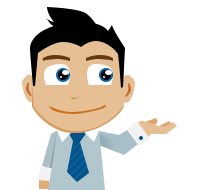
Wondershare Recoverit Data Recovery
¿Qué puedes hacer cuando pierdes o eliminas archivos importantes por accidente? Un programa profesional de recuperación de datos es exactamente lo que necesitas en esta situación. Wondershare Recoverit es un programa de recuperación de archivos tan confiable para los usuarios de Windows y Mac. Es muy útil para recuperar fotos, videos, música y documentos del disco duro, la papelera de reciclaje, la tarjeta SD, la unidad USB, etc.
Las Personas También Preguntan
-
¿Puedo eliminar archivos de la carpeta compartida de Dropbox?
Sí, puedes eliminar archivos de la carpeta compartida de Dropbox. Sin embargo, es esencial que, seas el propietario de ese archivo o carpeta específicos. -
¿Los archivos eliminados ocupan espacio en Dropbox?
Sí, lo hacen. Cuando hayas eliminado numerosos archivos de tu Dropbox y el disco duro de tu sistema no pueda mostrar esas eliminaciones, significa que, se han movido a la carpeta Caché. Además, la eliminación de archivos de Dropbox no va en contra de la cuota de almacenamiento, por lo que, no liberaría espacio. -
¿Puedo copiar archivos de Dropbox a mi computadora?
Sí, puedes hacerlo. Es un proceso sencillo. Para empezar, debes iniciar sesión con tu cuenta de Dropbox. A continuación, ve al archivo que necesitas copiar en tu sistema. Haz clic en los "tres puntos" y, luego, descárgalo. Esto llevará el archivo en cuestión a tus Descargas en el ordenador. -
¿Cómo puedo enviar archivos al Dropbox de otra persona?
Compartir y enviar archivos al Dropbox de otros es muy fácil. En primer lugar, abre Dropbox.com e inicia sesión en tu cuenta. Abre tus archivos utilizando la barra lateral izquierda. Pulsa el archivo o la carpeta que necesitas compartir. A continuación, escribe el nombre de la persona o el correo electrónico con el que quieres compartir. Al final, pulsa en el archivo o carpeta "Compartir".
Soluciones para archivos
- Recuperar documentos
- Borrar y recuperar archivos
- ¿Cómo Eliminar archivos?
- ¿Cómo Recuperar Archivos Eliminados Permanentemente?
- ¿Cómo recuperar archivos gratis?
- ¿Cómo recuperar archivos de Illustrator eliminados?
- Eliminar y recuperar más





Alfonso Cervera
staff Editor